Kuinka ladata videoita Discordista (2022)
Discord on suosituin chat-sovellus pelaajien ja yritysammattilaisten keskuudessa. Pelaajat rakastavat tätä sovellusta, koska se antaa heille mahdollisuuden keskustella pelejä pelatessaan, mikä lisää heidän pelikokemustaan hauskempaa. Kaikissa peleissä ei ole live-chat-ominaisuutta; siksi pelaajat valitsevat Discordin(Discord) . Samaa peliä pelaava ryhmä voi nopeasti rakentaa ryhmiä/huoneita ja pelata yhdessä. Mitä tulee ammattilaisiin, Discord toimii välineenä yhdistää ja jakaa työtä organisaation työntekijöiden ja huoneen jäsenten kesken.
Huoneiden luomisen ja keskustelun lisäksi voit myös ladata videoita Discordista(Discord) . Lisäksi voit ladata ja lähettää videoita, kuvia ja muita mediatiedostoja Discordista(Discord) . Discord on loppujen lopuksi liian sosiaalisen median alusta. Ladattavan tai ladattavan tiedoston koko on kuitenkin rajoitettu, joka on 8 Mt. Tämä tarkoittaa, että et voi jakaa elokuvia tai pitkiä videoita tällä alustalla. Mitä tulee HD-sisältöön, voit saada siitä vain muutaman sekunnin.
Nyt tulee pääkysymys täältä - Kuinka voit ladata videoita Discordista? (How can you download videos on Discord?)Tässä artikkelissa aion kertoa sinulle, kuinka se tehdään. Aloitetaan sitten.
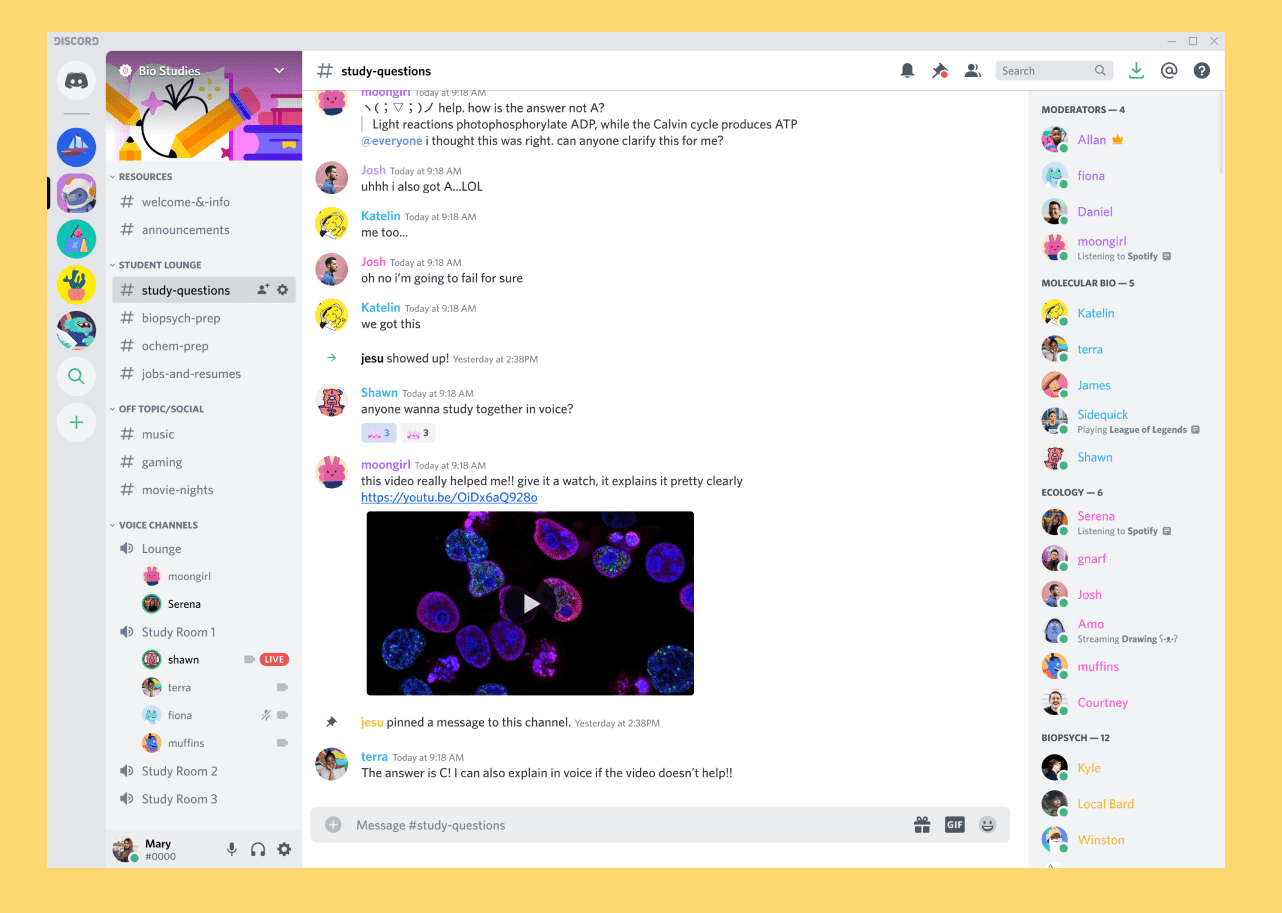
Kuinka ladata tai ladata videoita Discordista(How to Upload or Download Videos from Discord)
Jos olet käyttänyt Discordia(Discord) , sinun on tiedettävä, että se on jollain tasolla hankalaa. Se on täynnä monia ominaisuuksia, ja asennus on hieman monimutkaista. Videoiden lataaminen ja lataaminen ei kuitenkaan ole paljon työtä. Lisäksi se on suoraviivaista. Noudata vain alla annettuja ohjeita ja määritä ensin Discord - tilisi.
#1. Set up Discord Account
1. Lataa ja asenna ensin Discord (First)-sovellus(Discord application) laitteellesi, jos et ole jo tehnyt sitä.
2. Luo tilisi ja kirjaudu sisään(account and log in) .
3. Nyt sinun on annettava laitteesi valokuvien, median ja tiedostojen käyttöoikeudet(Now, you need to give permissions to use your device’s photos, media, and files) .

4. Viimeinen vaihe tässä on liittyä minkä tahansa chat-palvelimeen. Jos et ole varma siitä, voit etsiä mitä tahansa pelipalvelinta tai avointa yhteisöpalvelinta(game server or open community server) .
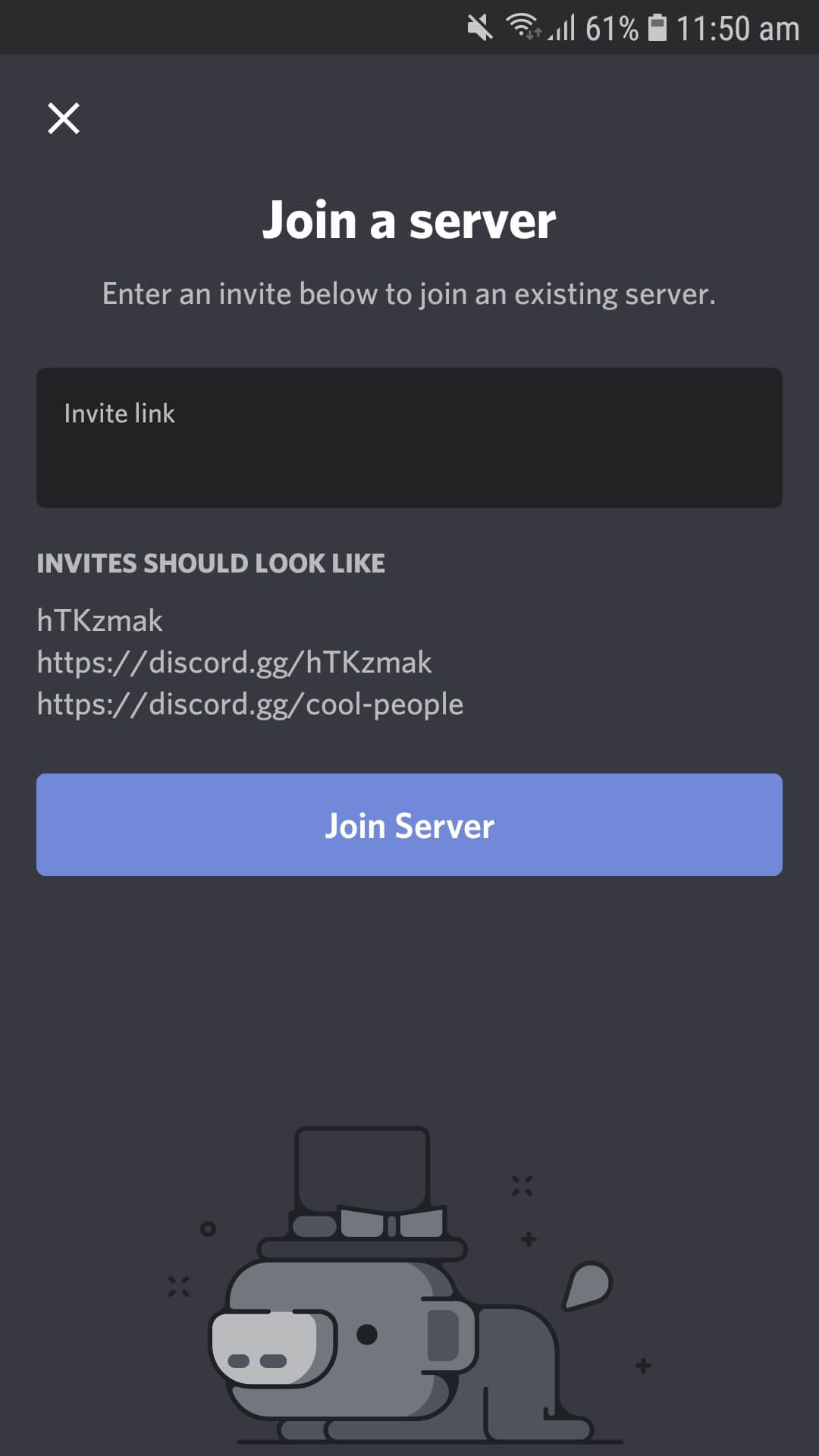
Nyt kun Discord -sovelluksesi on valmis, videon lataaminen on jäänyt tähän. Ennen kuin siirryt lataus- ja latausoppaaseen, sinun on pidettävä mielessä, että tiedostojen enimmäismäärä on 8 Mt. Et voi käyttää mediatiedostoja, jotka ylittävät rajan. pärjäät kuitenkin, jos olet 8 Mt:n sisällä. Katsotaanpa nyt ensin, kuinka ladata tai lähettää video Discordissa(Discord) .
Lue myös: (Also Read:) Kuinka jakaa näyttö Discordissa?(How to Share Screen on Discord?)
#2. Upload Videos on Discord
1. Avaa ensin palvelin tai huone tai henkilökohtainen chat-osio(open the server or room or the personal chat section ) , johon haluat lähettää videon.

2. Alareunassa näet kameran ja kuvalogon tyyppiosion vieressä. Napsauta (Click)kamerapainiketta(camera button) , jos haluat tallentaa videon. Muussa tapauksessa voit ladata(image icon to upload) valmiiksi tallennetun videon napsauttamalla kuvakuvaketta.
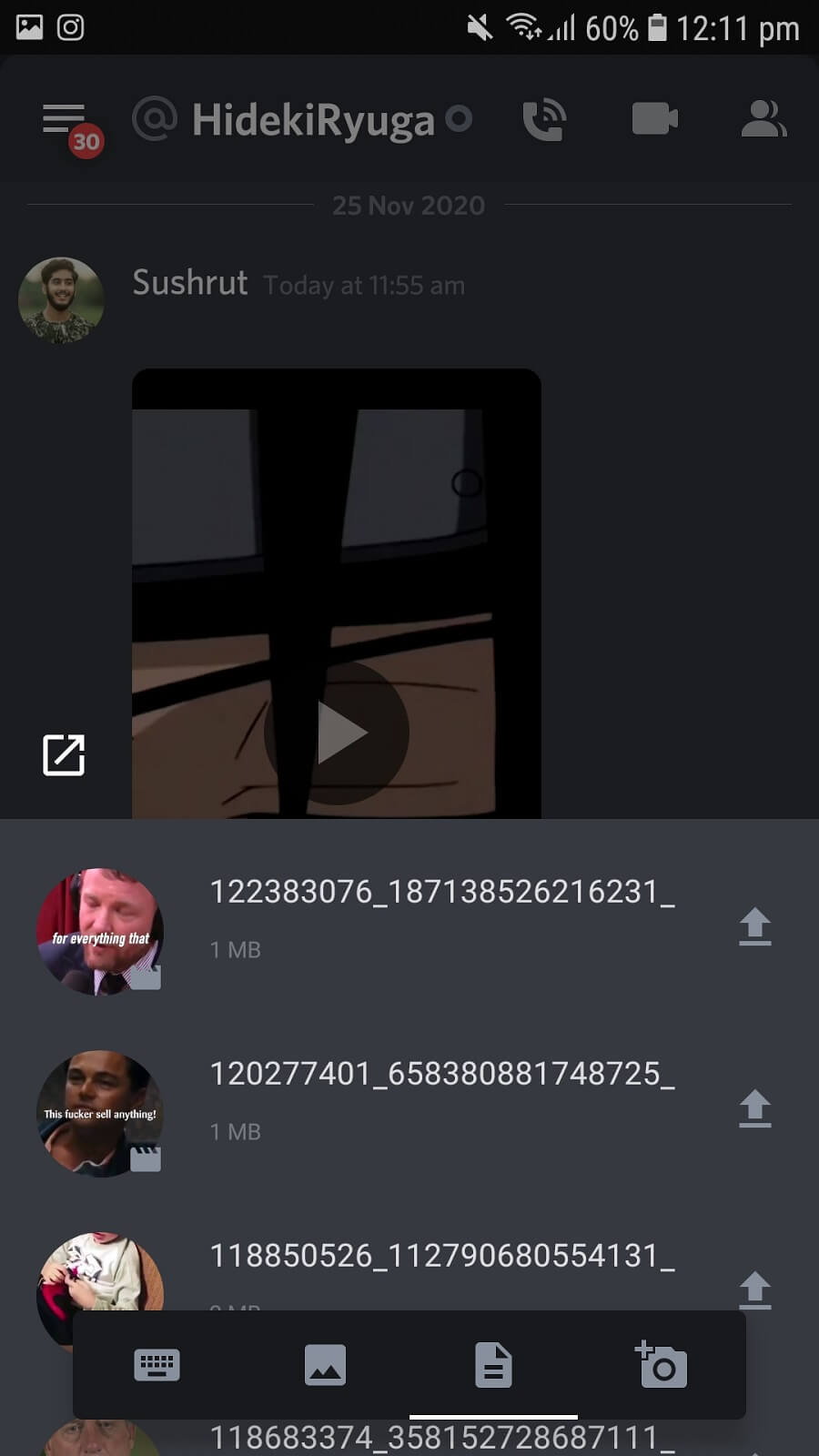
3. Kun olet valinnut videon, napsauta lähetä-painiketta(send button) . Video ladataan ja lähetetään muutamassa sekunnissa.
Vaiheet ovat samanlaisia kuin muilla sosiaalisen median alustoilla. Discordin(Discord) 8 Mt:n tiedostorajoituksen vuoksi et kuitenkaan voi jakaa videoita, jotka ylittävät tämän rajan. Mutta entä jos on pakko? No(Well) , voit ladata videosi pilvitallennusalustojen avulla ja jakaa linkin (cloud storage)Discordissa(Discord) . Voit käyttää Google Drivea(Google Drive) , OneDrivea(OneDrive) , Streamablea(Streamable) , Dropboxia(Dropbox) jne.
#3. Download Videos from Discord
Videon lataaminen Discordista(Discord) on mukavampaa kuin saman lataaminen. Sinun tarvitsee vain:
1. Napauta videota(Tap on the video) ja se laajentaa videon pikkukuvan koko näytön kokoiseksi.
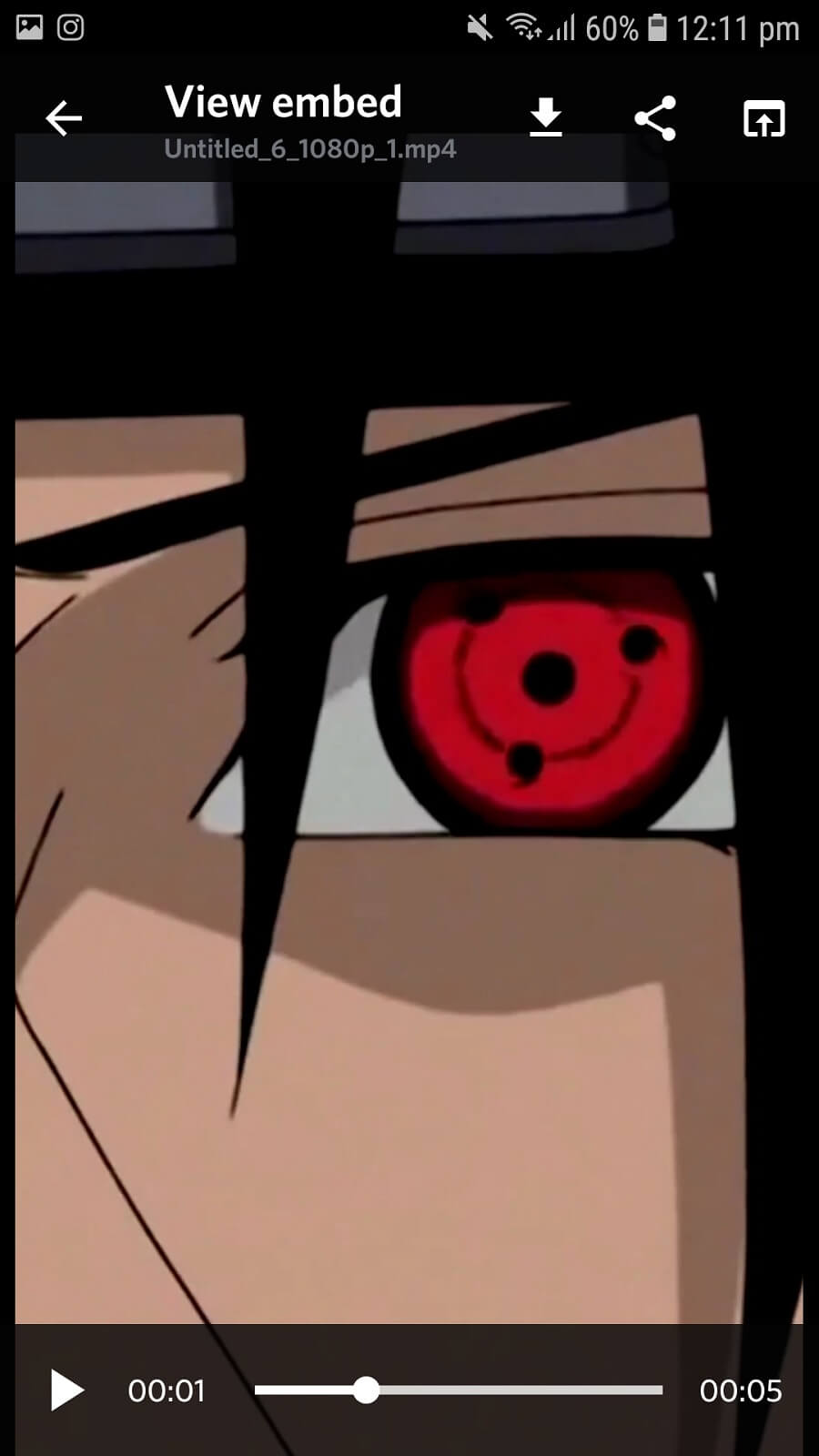
2. Yläpaneelista löydät kolme vaihtoehtoa. Napsauta(Click) ensimmäistä kuvaketta (alasnuolipainike)(first icon (down arrow button)) vasemmalta, eli Lataa(Download) - painiketta.
3. Videosi lataus alkaa heti, kun napsautat Lataa-painiketta(Download button) .
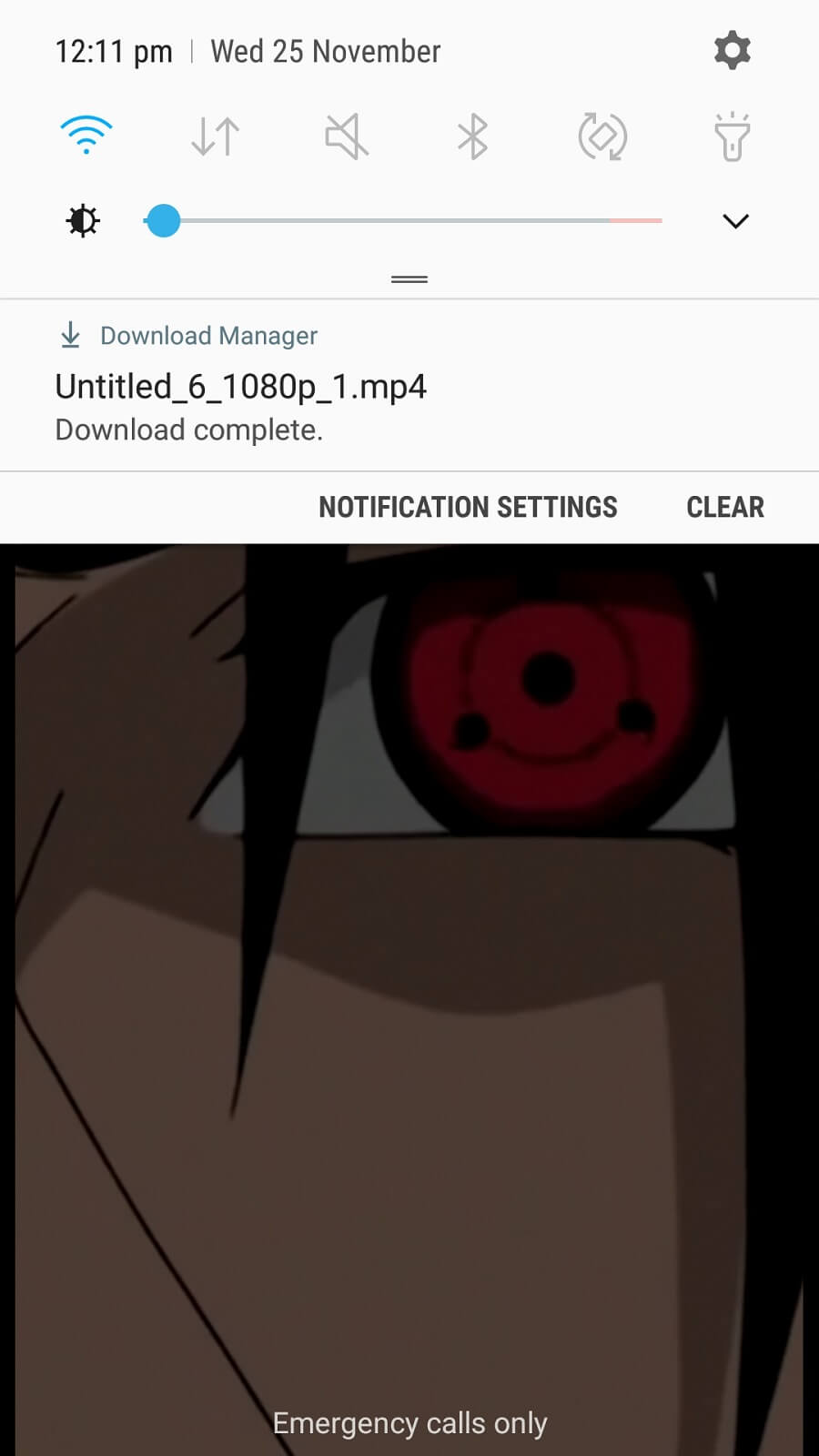
4. Jos nyt käytät Discordia(Discord) tietokoneella, napsauta videota hiiren kakkospainikkeella ja napsauta Lataa(right-click on the video and click Download) .
Se siitä! Videoiden(Video) lataaminen ja lataaminen Discordissa(Discord) on yhtä helppoa kuin mikä tahansa muu alusta. Discordin(Discord) ainoa haittapuoli on 8 Mt:n raja; Voit kuitenkin aina käyttää pilvitallennustilaa ja linkkejä videoiden jakamiseen.
Vaikka Discordia(Discord) ei ole erityisesti suunniteltu mediatiedostojen jakamiseen, voit silti lähettää ja vastaanottaa lyhyitä videoita. Jotkut ihmiset epäilevät, onko Discord turvallista mediatiedostojen jakamiseen. Minun on selvennettävä, että videoiden/kuvien jakaminen Discordissa(Discord) on yhtä turvallista kuin mikä tahansa muu alusta. Me kaikki jaamme tiedostoja muiden sosiaalisen median alustojen kautta jatkuvasti, joten mitä haittaa niiden jakamisesta on Discordissa(Discord) ? Ei mitään! Discord on erittäin turvallinen, eikä sinun tarvitse huolehtia mistään.
Suositus:(Recommended:)
- Kuinka poistaa kaikki tai useita ystäviä Facebookissa(How to Remove All or Multiple Friends on Facebook)
- Discord ei avaudu? 7 tapaa korjata epäsopu ei avaa ongelmaa(Discord Not Opening? 7 Ways To Fix Discord Won’t Open Issue)
- Kuinka väärentää tai muuttaa sijaintiasi Snapchatissa(How to Fake or Change Your Location on Snapchat)
Nyt kun kaikki on selvää, voit ladata ja ladata videoita Discordissa(Discord) vapaasti. Jos kohtaat ongelmia tai sinulla on jokin muu tapa ladata videoita Discordista(Discord) , jaa se kanssamme kommenttikentässä.
Related posts
Kuinka ladata Reddit-videoita äänellä (2022)
3 tapaa ladata Facebook-videoita iPhoneen
Kuinka ladata JW Player -videoita (5 parasta tapaa)
Korjaa se, että Discord Go Live ei näy
Kuinka aloittaa live-lähetys Discordissa (2022)
Kuinka ladata Android-sovelluksia, jotka eivät ole saatavilla maassasi
3 tapaa jakaa Wi-Fi-yhteys paljastamatta salasanaa
Kuinka ladata Telegram-videoita Windows 10:ssä
Korjaa Discord Not Detecting Mic
Etsi GPS-koordinaatit mille tahansa sijainnille
Kuinka ladata Google Maps for Windows 11
6 tapaa poistaa kaksoiskappaleet Google Sheetsista
Kuinka ladata TikTok-videoita
Kuinka ladata kuvia ja videoita Facebookista
Korjaa Discord-ilmoitukset, jotka eivät toimi
3 tapaa poistaa diaesitys mistä tahansa verkkosivustosta
Kuinka korjata Firefox ei toista videoita (2022)
Mobiilisivustojen käyttäminen pöytäselaimella (PC)
Discord-peittokuvan poistaminen käytöstä
Kuinka ladata Twitter-kuvia ja -videoita
